Tôi nên làm gì nếu không nâng cấp được firmware của router TP-Link của mình?
Bài viết này sẽ hướng dẫn bạn cách xử lý trong trường hợp không nâng cấp được firmware trên thiết bị TP-Link.
Phần I: Nâng Cấp Trực Tuyến
Bước 1: Kiểm tra xem thiết bị TP-Link có hỗ trợ nâng cấp trực tuyến hay không. Chỉ các thiết bị hỗ trợ dịch vụ TP-Link Cloud mới có tính năng nâng cấp trực tuyến. Bạn có thể kiểm tra danh sách khả năng tương thích sau:
https://www.tp-link.com/support/compatibility-list/tplink-cloud/
Bước 2: Xác nhận kết nối internet của thiết bị TP-Link. Chỉ những thiết bị kết nối thành công với Internet mới có thể nâng cấp firmware trực tuyến một cách suôn sẻ.
Bước 3: Thay đổi Máy chủ DNS theo cách thủ công. Thử gán thủ công máy chủ DNS tĩnh cho mạng WAN/Internet của router. Bạn có thể thử một số máy chủ DNS công cộng phổ biến, chẳng hạn như 8.8.8.8 của Google hoặc 1.1.1.1 của CloudFlare. Vui lòng tham khảo ảnh chụp màn hình sau.
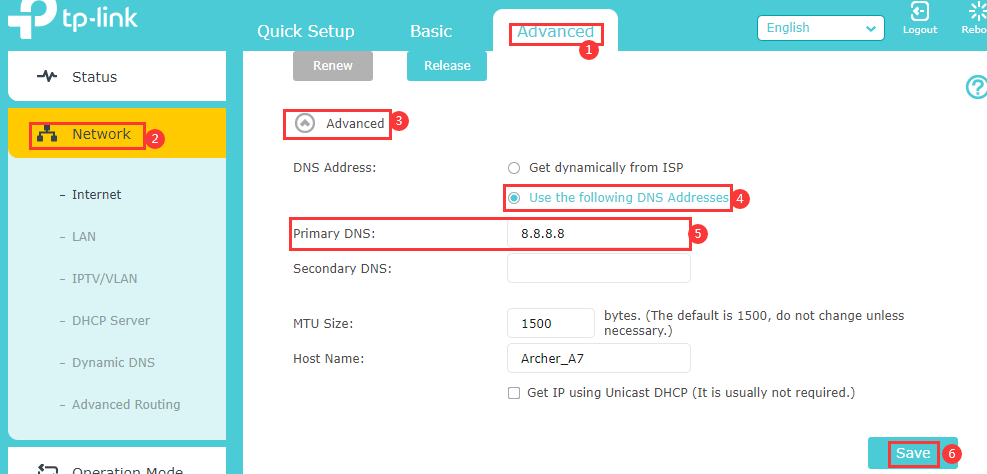
Bước 4: Cố gắng nâng cấp firmware nội bộ hoặc thủ công bằng cách tải xuống firmware mới nhất trên máy tính. Vui lòng tham khảo trước Làm thế nào để nâng cấp firmware trên thiết bị TP-Link?
Phần II: Nâng cấp thủ công / nội bộ
Trường hợp 1. Thông báo lỗi "không thể nâng cấp".
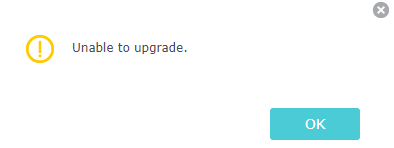
Bước 1: Xác minh định dạng của firmware mới nhất. Sau khi tải xuống firmware mới nhất từ trang web chính thức của TP-Link, bạn nên giải nén thư mục đó trước. Định dạng chính xác của firmware phải là tập tin bin.
Bước 2: Kiểm tra xem bạn đã tải xuống đúng phiên bản firmware cho thiết bị TP-Link của mình chưa.
1. Kiểm tra số model, phiên bản phần cứng, phiên bản EU hoặc US của thiết bị TP-Link bằng cách tham khảo Làm cách nào để tìm phiên bản phần cứng trên thiết bị TP-Link?
Nhắc nhở: Vui lòng nâng cấp firmware/software từ trang web chính thức của TP-Link tại địa điểm mua cho thiết bị TP-Link của bạn, nếu không thiết bị này có thể gây ra lỗi hoặc lỗi nâng cấp và không được bảo hành.
2. Chọn phiên bản phần cứng tương ứng trên trang web tải xuống.
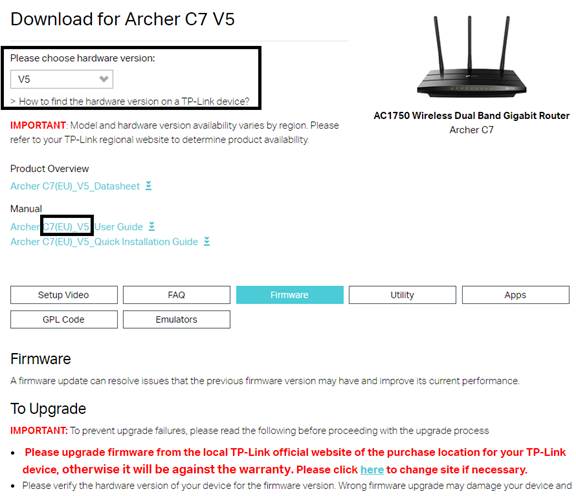
Trường hợp 2. Thanh tiến trình bị kẹt
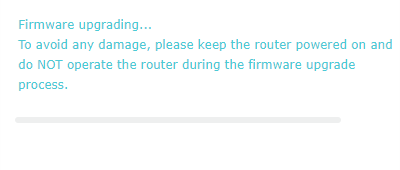
1. Chúng tôi khuyên bạn nên đợi trong 5 phút để xem liệu tiến trình đã hoàn tất chưa.
2. Hãy thử làm mới trang web trước. Sau đó nâng cấp lại.
3. Cố gắng thay đổi trình duyệt web khác (Firefox, Microsoft Edge, Chrome, v.v.) để nâng cấp.
Lưu ý: Nếu bị mất điện đột ngột trong quá trình nâng cấp, rất có thể router sẽ trở thành cầu nối. Tại thời điểm này, bạn có thể tham khảo Làm thế nào để sử dụng khôi phục firmware trang web nếu router trở thành brick (logo mới)?
Nếu các đề xuất trên không thể giúp bạn, vui lòng liên hệ với bộ phận hỗ trợ kỹ thuật TP-Link theo thông tin sau:
1. Số model, phiên bản phần cứng, phiên bản firmware hiện tại của thiết bị TP-Link;
2. Phiên bản firmware được tải xuống từ trang web chính thức của TP-Link;
3. Ảnh chụp màn hình thông tin lỗi được hiển thị trên trang nâng cấp firmware.
Để biết thêm thông tin chi tiết của mỗi tính năng và cấu hình, vui lòng vào Trung tâm tải xuống để tải về hướng dẫn sử dụng sản phẩm của bạn.
Câu hỏi thường gặp này có hữu ích không?
Phản hồi của bạn giúp cải thiện trang web này.


